آموزش آسان و گام به گام انتقال تصویر اینترنتی دوربین های مداربسته HDCVI,IP داهوا به صورت تصویری
برای ارتباط با ما با شماره های ذیل تماس حاصل فرمایید
راهنمای اتصال دوربین های مداربسته داهوا به موبایل از طریق اینترنت
ابتدا از طریق گوگل پلی و یا اپ استور و یا از طریق سرچ داخل گوگل نرم افزار های مربوط به دوربین های مداربسته داهوا IDMSS/GDMSS را دانلود کنید سپس از داخل منو دستگاه مدیریت تصویر DVR/NVR تنظیمات زیر را انجام دهید.
در قسمت تنظیمات شبکه تیک مربوط به فعال سازی p2p را فعال کنید. تا در قسمت کادر قرمز وسط نوشته connect success فعال گردد .
IDMSS/GDMSS ورژن 4.50.000
آموزش گام به گام نرم افزار iDMSS/gDMSS ورژن 4.50.000
1.نرم افزار را باز کنید و در قسمت سمپ چپ بالا آیکون به شکل خانه را انتخاب کنید
2.در قسمت پایین device را فشار دهید برای اضافی کردن دوربین ها
3.گزینه + را فشار دهید و سپس اسکن را بزنید
4. انتخاب کنید “Wired Camera”.
5.حال در قسمت تنظیمات p2p سریال مربوط به دستگاه داهوا را یا به صورت دستی یا توسط بارکد وارد S/N میکنیم . در قسمت device name یک نام دلخواه برای دستگاه انتخاب میکنیم و در نهایت یوزر و پسورد مربوط به دستگاه دی وی ار یا ان وی ار را وارد میکنیم .
Step by Step Instructions IDMSS/GDMSS version 4.20.000
1. Select the Menu Icon
2. Select “Device Manager”
3. Select the Add Icon
4. Select “Camera”
5. Select “Wired Device”
6. Select “P2P”
7. Input Info and select “Start Live Preview”
Video Instructions IDMSS/GDMSS version 3.50.000
Step by Step Instructions IDMSS/GDMSS version 3.50.000
1. From the home screen of the mobile application select “Camera”.
2. Select the menu button.
3. Select Device Manager.
4. Select add button to add device.
5. Select Wired Device.
6. Select P2P.
7. Name your device -> tap the QR code to bring up QR code scanner.
8. Input the username -> password -> and select live preview. By selecting “Start live preview” device will be automatically saved into the application.
IDMSS/GDMSS Version 3.40.003
Video Instructions Version 3.40.003
Step by Step Instructions Version 3.40.003
1. Click, “Camera”
2. Select the Menu Icon
3. Select “Device Manager”
4. Select the Add Icon
5. Select “P2P”
6. Choose a name for the device → Scan in QR code for SN number which you can access from the physical recorder under the main menu → Setting → Network → P2P. You may input SN number manually which can also be found under the recorder. → Enter Username and Password. For best results , leave Live Preview and Playback on the Extra Stream.
7. Select the Disk Icon to save → Select Live Preview, At which time the app will connect to all cameras.

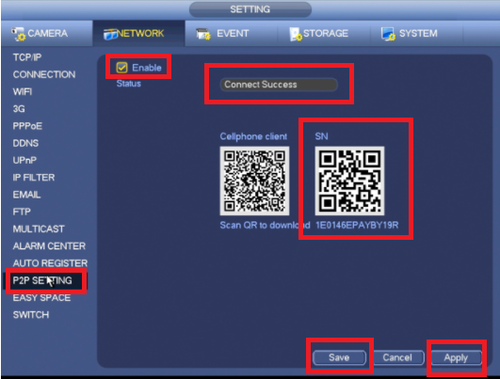
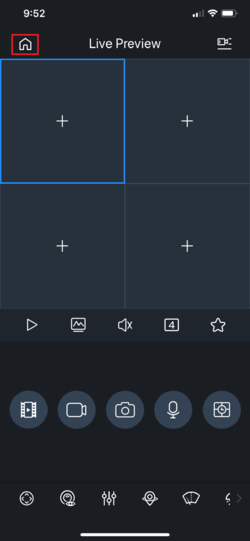
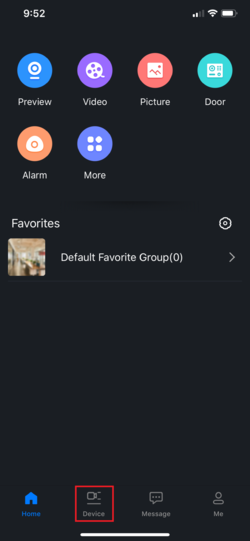
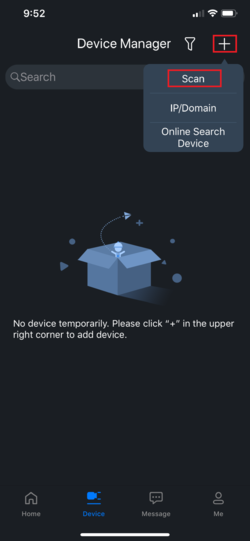
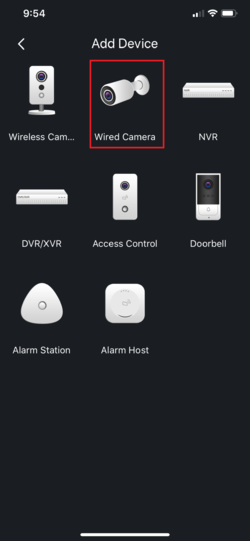
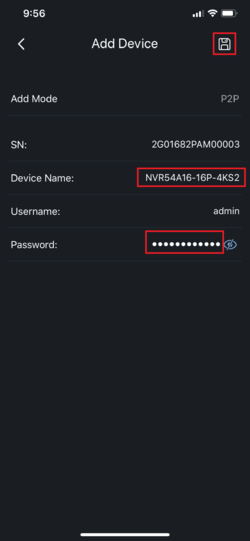
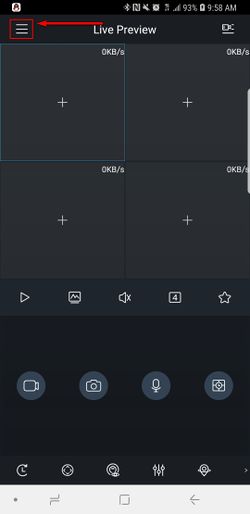

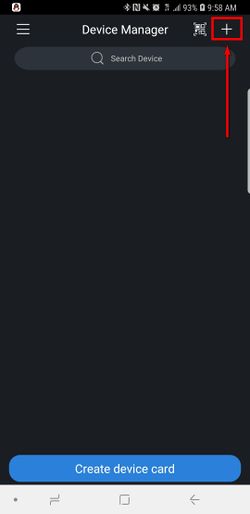
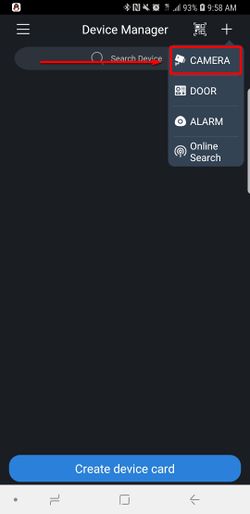
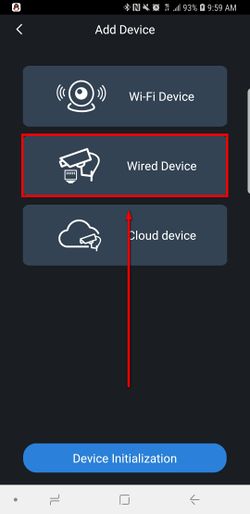
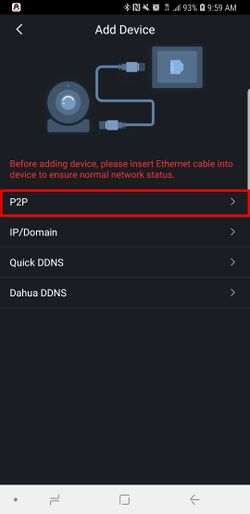
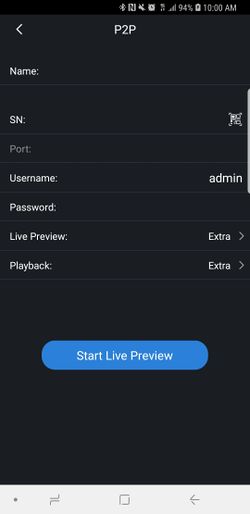
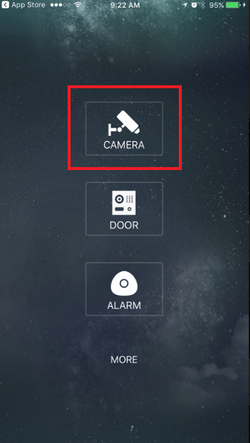
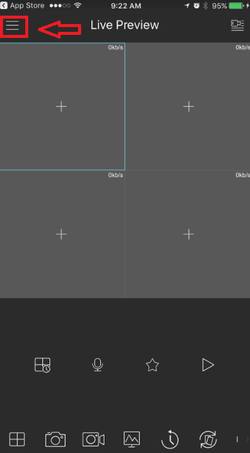
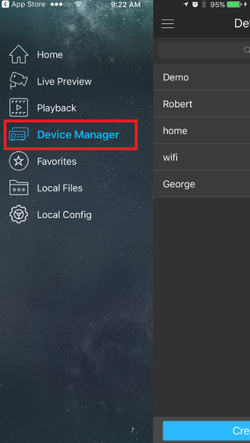
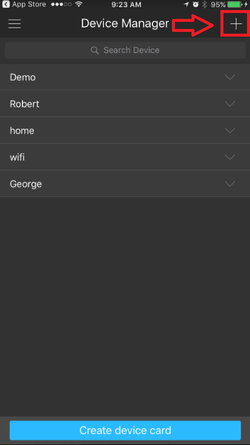
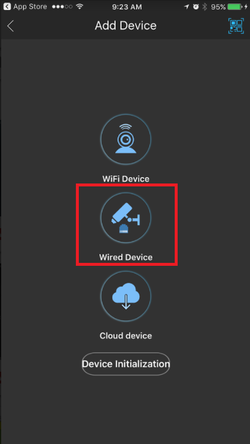
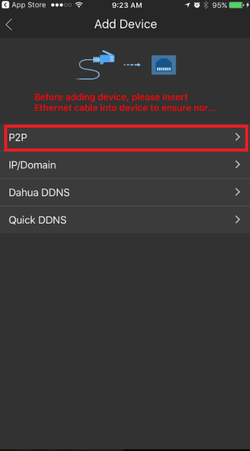
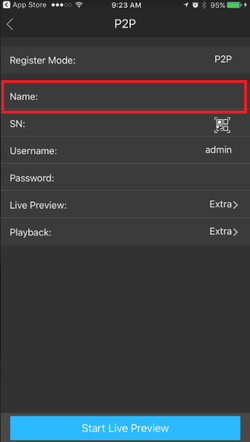
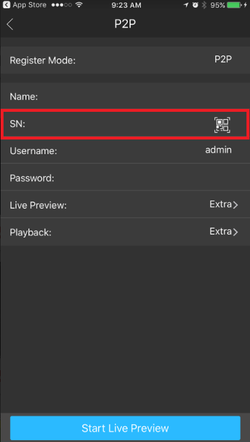
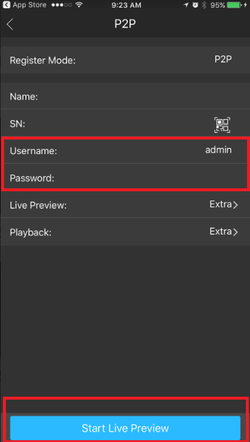
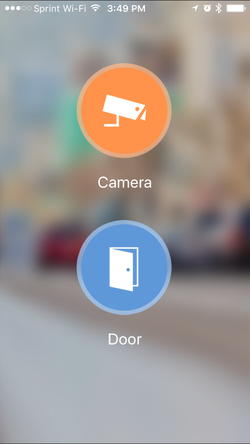
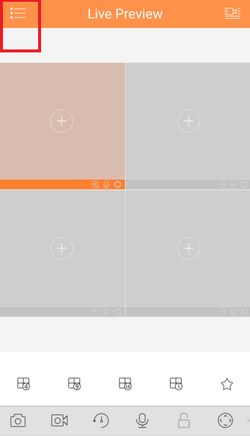
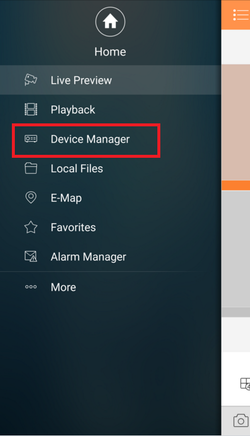
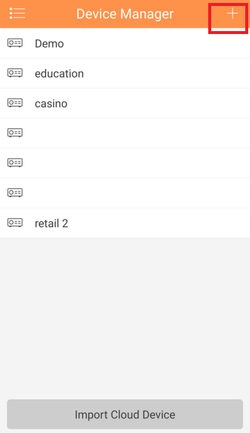
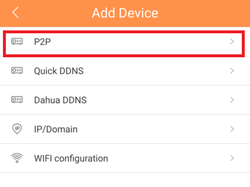
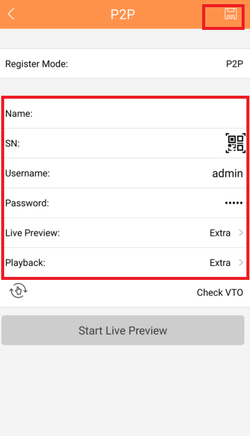
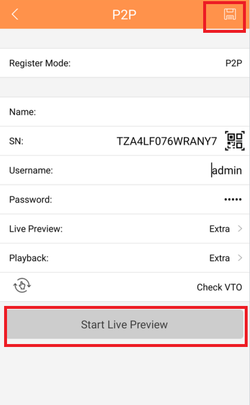







جناب مهندس بینا باجی …ممنون بسیار مفید بود ،… شما تکی
ممنونم از شما و اعتمادتون مهندس دری عزیز
Thank you!!1